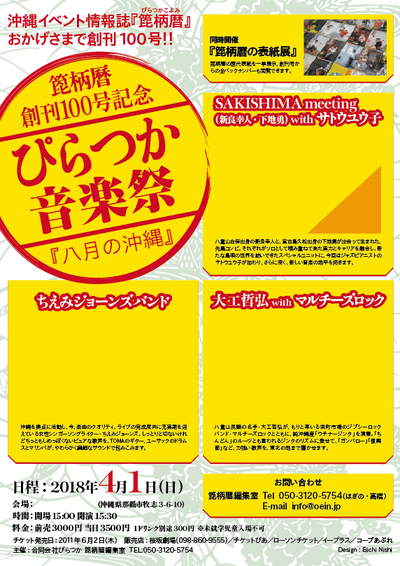<iframe frameborder="'0'" style="'border:1px" solid #369;margin:0;padding:0;height:450px;width:100%;' src="'http://piratsuka.com/facility/detail?id=2566'"></iframe>
<iframe frameborder="'0'" style="'border:1px" solid #369;margin:0;padding:0;height:1200px;width:100%;' src="'http://piratsuka.com/facility/detail?id=10527'"></iframe>
[備忘録]MacでiDVDを使ってビデオカメラやiPhoneの動画をまとめてDVDに焼く手順
[結論]間違ってたらごめんなさい。
・iDVDは使い易いが、ビデオカメラで撮影した画像を最高画質のまま書き出すことはできない。
・iDVDが書き出し時に行う圧縮で画質が低下するらしい。予めQuick Time Playerで「iPad2、iPhone5、およびAppleTV」で書き出しておくと、iDVDほどの劣化は無いが、若干の画質の劣化が起こる。
・特に演出は必要なく、単純に劣化の無いDVDを焼きたい場合、ビデオカメラからBDレコーダーで焼くのが確実。
●iDVDを使ってビデオカメラやiPhoneの動画をまとめてDVDに焼く手順
1)素材を揃える
動画素材は、m4vで揃える。
●ビデオカメラ(DV CAM)から
DV CAMとMacをUSBケーブルで接続し、AVCHDを取り込む。
AVCHDに複数の画像ファイルが入っている。
バラすには、Quick Time Playerで開き書き出す。
書き出しは、iPad2等用の117.6MBで行う。
書き出し形式は、m4vになる。
●iPhoneから(m4v)
「写真」に同期された動画データをフォルダにコピー。
1ファイルずつコピーしないとErrorになりがち。
サムネイル用の静止画像もコピーしておく。
2)DVDを焼く
0. iDVDをインストール
「iLife '11」のパッケージ版をインストール
「iDVD 7.1.2」にアップデート
1. タイトルや構成を考える
2. 動画ファイルとサムネイル用の画像を用意
3. 編集
4. 焼く
※「多重化処理のエラー」が起きた場合
DiskImageを介して焼く。
但し、PCで読めないことあり。その間合い一端Macをリスタートし、iDVDから再度焼いてみる。
参照:http://k-cafe.cocolog-nifty.com/cafe/2011/02/imovie11-idvd-e.html
●画質について
・ビデオカメラの映像(MOV)それだけを綺麗にDVDに焼きたいなら、BDレコーダーで焼くのが簡単で高画質。
・iDVDでビデオカメラの映像(MOV)データを焼くと、画質がかなり低下する。
(iPhoneのムービーは滑らかだが、ビデオカメラの映像だけ画質が悪くなる)
・Quick Time Playerで開き、MOVをm4vに書き出すと、悪くない画質になるが、BDレコーダーで焼くよりは低画質。
・[プロジェクト]>[プロジェクト情報]>[処理能力を優先する/高画質/最高画質]と選べるが、結局どれも変わらない。
※BDレコーダーで焼く方法(まだ試してない)
ビデオカメラの動画をBDレコーダーに取り込む
iPhone画像は、Macで取り込みメモリーカード経由でBDレコーダーに移す
両方を合わせて、BDレコーダーで焼く方法も考えられるが、未確認。

[結論]間違ってたらごめんなさい。
・iDVDは使い易いが、ビデオカメラで撮影した画像を最高画質のまま書き出すことはできない。
・iDVDが書き出し時に行う圧縮で画質が低下するらしい。予めQuick Time Playerで「iPad2、iPhone5、およびAppleTV」で書き出しておくと、iDVDほどの劣化は無いが、若干の画質の劣化が起こる。
・特に演出は必要なく、単純に劣化の無いDVDを焼きたい場合、ビデオカメラからBDレコーダーで焼くのが確実。
●iDVDを使ってビデオカメラやiPhoneの動画をまとめてDVDに焼く手順
1)素材を揃える
動画素材は、m4vで揃える。
●ビデオカメラ(DV CAM)から
DV CAMとMacをUSBケーブルで接続し、AVCHDを取り込む。
AVCHDに複数の画像ファイルが入っている。
バラすには、Quick Time Playerで開き書き出す。
書き出しは、iPad2等用の117.6MBで行う。
書き出し形式は、m4vになる。
●iPhoneから(m4v)
「写真」に同期された動画データをフォルダにコピー。
1ファイルずつコピーしないとErrorになりがち。
サムネイル用の静止画像もコピーしておく。
2)DVDを焼く
0. iDVDをインストール
「iLife '11」のパッケージ版をインストール
「iDVD 7.1.2」にアップデート
1. タイトルや構成を考える
2. 動画ファイルとサムネイル用の画像を用意
3. 編集
4. 焼く
※「多重化処理のエラー」が起きた場合
DiskImageを介して焼く。
但し、PCで読めないことあり。その間合い一端Macをリスタートし、iDVDから再度焼いてみる。
参照:http://k-cafe.cocolog-nifty.com/cafe/2011/02/imovie11-idvd-e.html
●画質について
・ビデオカメラの映像(MOV)それだけを綺麗にDVDに焼きたいなら、BDレコーダーで焼くのが簡単で高画質。
・iDVDでビデオカメラの映像(MOV)データを焼くと、画質がかなり低下する。
(iPhoneのムービーは滑らかだが、ビデオカメラの映像だけ画質が悪くなる)
・Quick Time Playerで開き、MOVをm4vに書き出すと、悪くない画質になるが、BDレコーダーで焼くよりは低画質。
・[プロジェクト]>[プロジェクト情報]>[処理能力を優先する/高画質/最高画質]と選べるが、結局どれも変わらない。
※BDレコーダーで焼く方法(まだ試してない)
ビデオカメラの動画をBDレコーダーに取り込む
iPhone画像は、Macで取り込みメモリーカード経由でBDレコーダーに移す
両方を合わせて、BDレコーダーで焼く方法も考えられるが、未確認。


琉球フェスティバル2017、情報解禁となりました。
●琉球フェスティバル2017
2017年10月1日(日)
日比谷野外音楽堂
開場15:15 開演16:00
前売7000円 当日7500円 全席指定
チケット一般発売日:6月23日(金)
M&Iカンパニー 03-5453-8899
古謝美佐子/我如古より子/パーシャクラブ/よなは徹/桑江知子/THE SAKISHIMA meeting/琉球オールスターズ=徳原清文/よなは徹/仲宗根創/大湾三瑠(舞踊)/浜川恵子(琴)
司会:ガレッジセール